小伙伴们知道Adobe Illustrator如何绘制月牙图形吗?今天小编就来讲解Adobe Illustrator绘制月牙图形教程攻略,感兴趣的快跟小编一起来看看吧,希望能够帮助到大家呢。
1、首先新建一个文件,文件大小可以自己确定。然后用矩形工具画出一个矩形作为背景,填充色就用深蓝色就可以了。
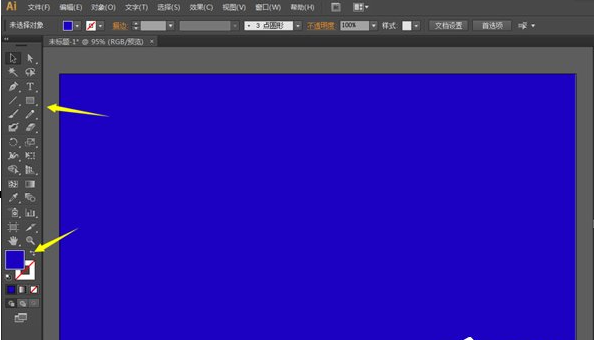
2、打开椭圆工具,在画板的中心处,按住ALT和SHIFT画出一个圆形,填充色改为月亮的黄色。
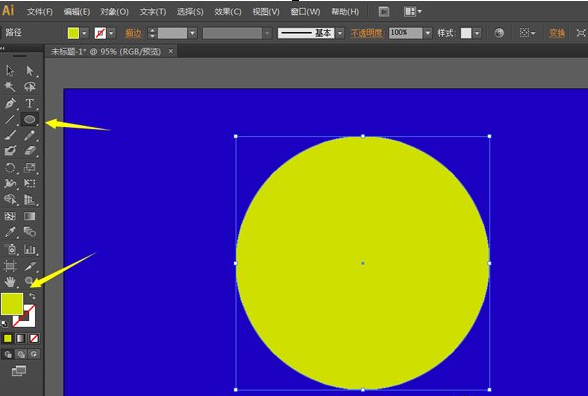
3、我们在圆形的里面创建一个椭圆形,用任意颜色来填充,只要不是黄色可以区分就行。
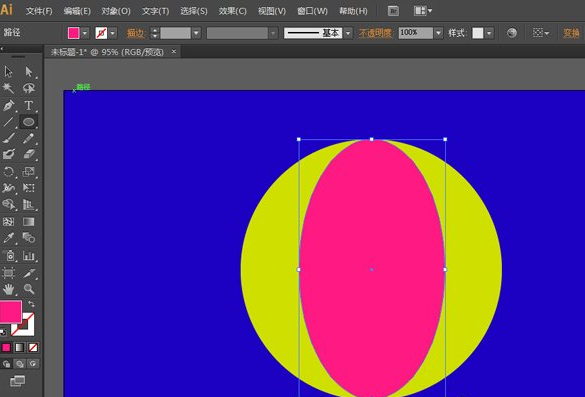
4、选中所有形状,打开路径查找器,点击去掉顶部,这个时候圆形中间就被去掉了,然后用剪刀工具,裁剪不需要的地方。
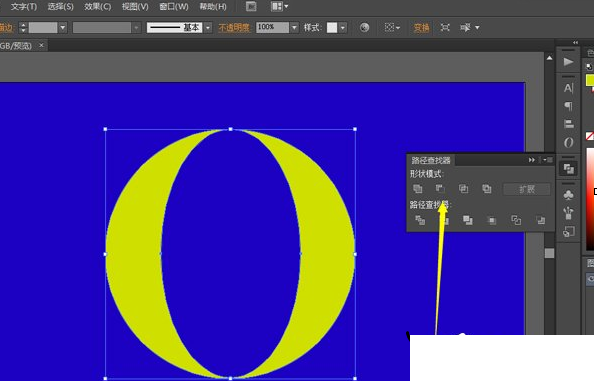
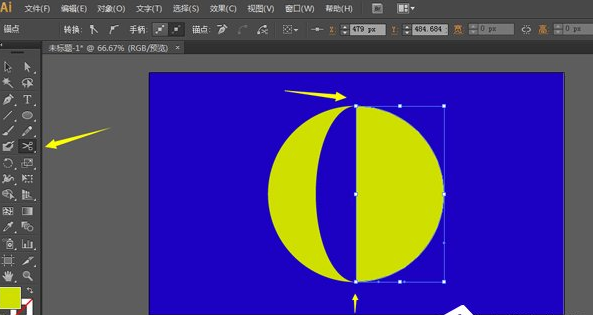
5、修改自己要的颜色,这样就得到一个简单的月亮了。
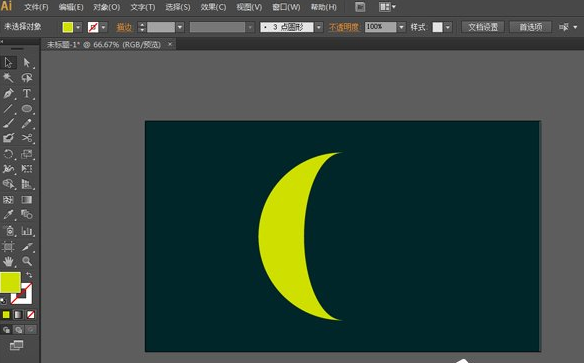
- 企业微信怎么创建企业?-企业微信创建企业教程
- 作业帮如何退款-作业帮退款的方法
- 咸鱼怎么退款怎么申请退款?-咸鱼怎么退款申请退款的方法
- 咸鱼怎么实名认证?-咸鱼实名认证的方法
- 咸鱼怎么私聊卖家?-咸鱼怎么私聊卖家
- 咸鱼怎么设置多个商品多种价格?-咸鱼设置多个商品多种价格的操作流程
- 作业帮怎么翻译英语-作业帮翻译英语的方法
- 作业帮怎么找类似题-作业帮找类似题的方法
- 企业微信怎么邀请微信好友进入企业?-企业微信中邀请微信好友进入企业的方法
- 作业帮怎么搜索答案-作业帮搜索答案的方法
- 企业微信企业名片在哪里?-企业微信企业名片查看方法
- 企业微信怎么连接微信?-企业微信连接微信的方法
- 企业微信怎么退出企业?-企业微信退出企业方法
- 企业微信怎么切换企业?-企业微信切换企业的具体操作
- 微信电脑版怎么使用微信读书-微信电脑版使用微信读书的方法
- u号租怎么注销账号?-u号租注销账号的方法
- u号租怎么找到权限设置?-u号租找到权限设置的操作流程
- U号租怎么联系客服?-U号租联系客服的操作流程
- U号租怎么找到个人信息收集清单?-U号租找到个人信息收集清单的操作流程
- 微信电脑版怎么换行-微信电脑版换行的方法
- 微信电脑版怎么清理磁盘空间-微信电脑版清理磁盘空间的方法
- 微信电脑版怎么开机时自动启动-微信电脑版开机时自动启动的方法
- 企业微信怎么全新创建企业?-企业微信全新创建企业的方法
- 企业微信怎么修改企业名称?-企业微信企业名称修改方法
- 移动经纪人怎么注册?-移动经纪人注册教程
- ASRock华擎Z97 Pro3主板BIOS
- MSI微星GAMING App显卡游戏应用工具
- 阿里巴巴名录采集软件
- 建筑工程标准规范查询软件
- 开心蛙识字
- 拼贴画
- 苹果MacBook Pro笔记本电脑说明书
- 联想Lenovo B4400笔记本电脑说明书
- 油藏分析优化系统
- 联想Lenovo 昭阳K2450笔记本电脑说明书
- 巫师3狂猎二十六项修改器Steam版 v2022.01.05
- 只狼影逝二度盗国一心替换狼MOD v1.58
- 浩方电竞平台 V7.5.1.49 官方最新版
- DNF活动助手一键领取2021 绿色免费版
- 腾讯先锋 V1.0.5.0011 官方最新版
- 我的世界1.17.1吸引戒指MOD v1.0
- 翼星求生十九项修改器 v1.1.1
- 严阵以待柯尔特M4A1皮肤MOD v3.65
- 网易魔兽争霸对战平台 V2.3.50 官方最新版
- 生化危机8抗日mod V1.0 免费版
- pâté
- Q
- Q and A
- Qatar
- Qatari
- QC
- QED
- qt
- Q-Tip
- qua
- 水利水电工程造价与招投标(全国高职高专水利水电类专业规划教材)
- 乒乓球教程
- 水力学(全国高等院校水利水电类精品规划教材)
- 滑坡防治技术理论探讨与工程实践
- 建筑施工技术(全国高职高专建筑工程技术专业规划教材)
- 土力学(第2版高职高专普通高等教育十一五国家级规划教材)
- 工程地质与土力学(全国高职高专水利水电类专业规划教材)
- 运筹模型与决策支持
- 道德经新诠--道即价值体系论
- 水利水电工程施工(全国高职高专水利水电类专业规划教材)
- [BT下载][千朵桃花一世开][第10-11集][WEB-MKV/1.28G][国语配音][1080P][流媒体][ZeroTV]
- [BT????][??????????][??31??][WEB-MKV/7.55G][????????/???????][4K-2160P][?????][60???][H265][?
- [BT下载][千朵桃花一世开][第31集][WEB-MKV/0.86G][国语配音/中文字幕][4K-2160P][H265][流媒体][ZeroTV]
- [BT下载][合奏][第01集][WEB-MKV/1.01G][中文字幕][1080P][流媒体][ZeroTV]
- [BT下载][在梦中][全06集][WEB-MKV/27.87G][简繁英字幕][4K-2160P][H265][流媒体][ZeroTV]
- [BT下载][大厅里的孩子们][全08集][WEB-MKV/13.71G][简繁英字幕][1080P][流媒体][ZeroTV]
- [BT下载][大奉打更人][第16集][WEB-MKV/0.56G][国语配音][1080P][流媒体][ZeroTV]
- [BT下载][夺娶][短剧][第11-14集][WEB-MKV/0.72G][国语配音/中文字幕][1080P][流媒体][ZeroTV]
- [BT下载][宝莱坞禧年][全10集][WEB-MKV/37.17G][简繁英字幕][1080P][流媒体][ZeroTV]
- [BT下载][宝莱坞禧年][全10集][WEB-MKV/57.32G][简繁英字幕][4K-2160P][H265][流媒体][ZeroTV]